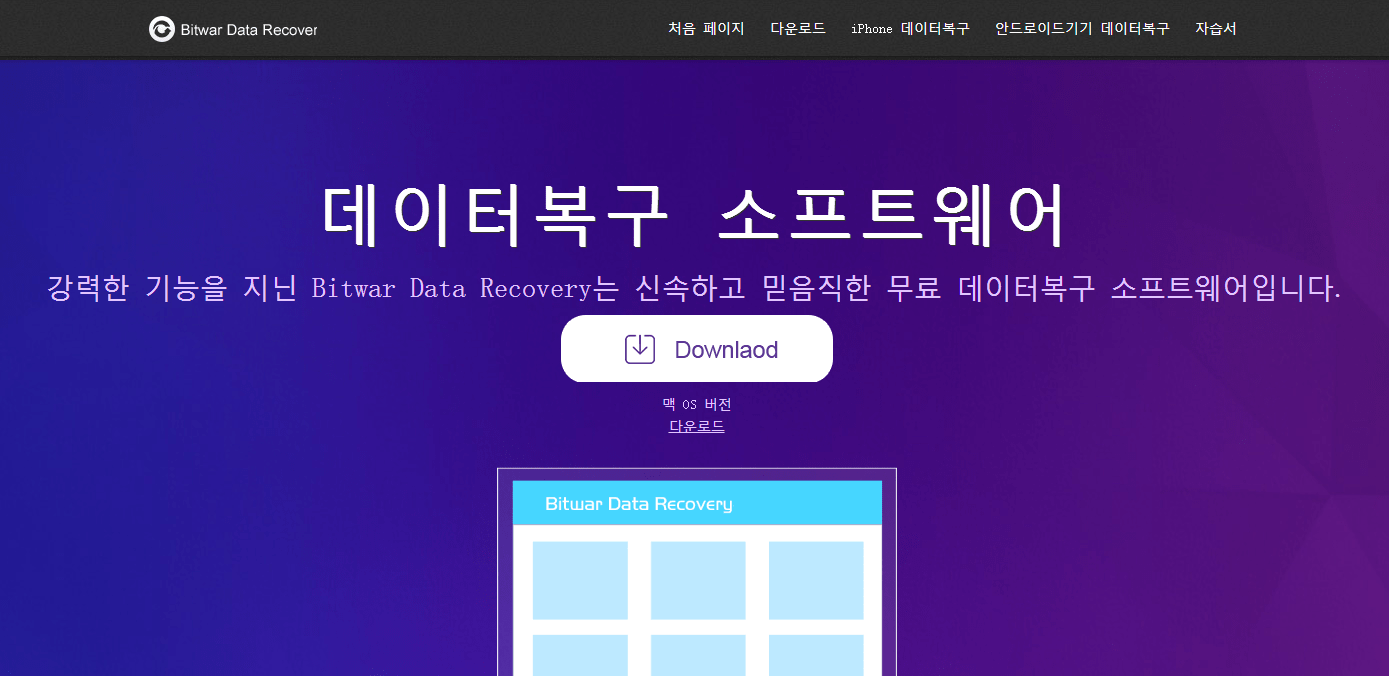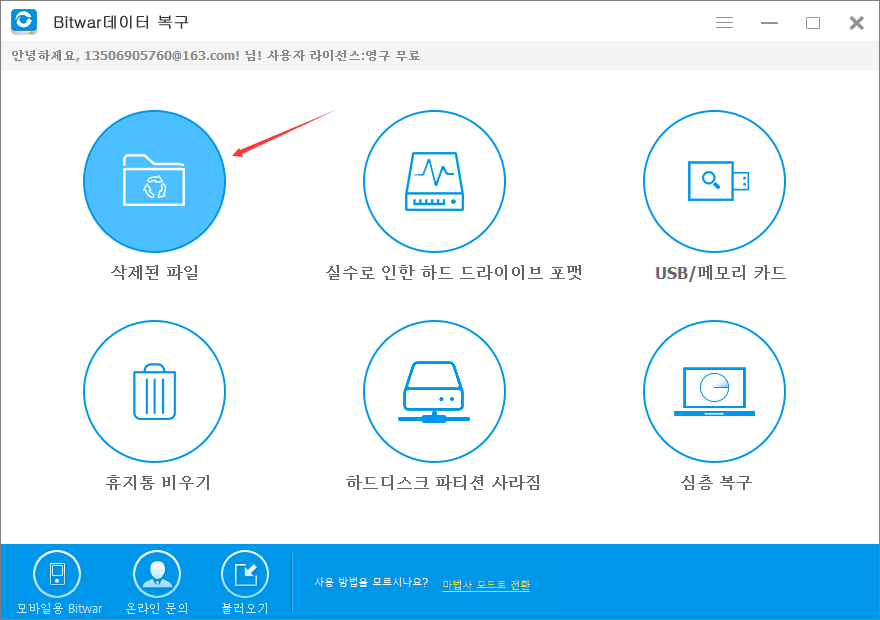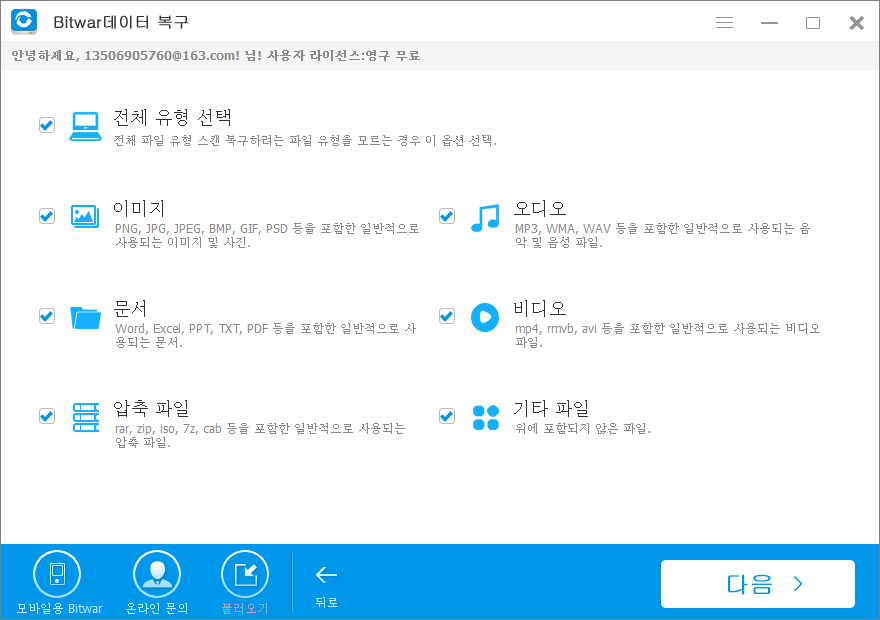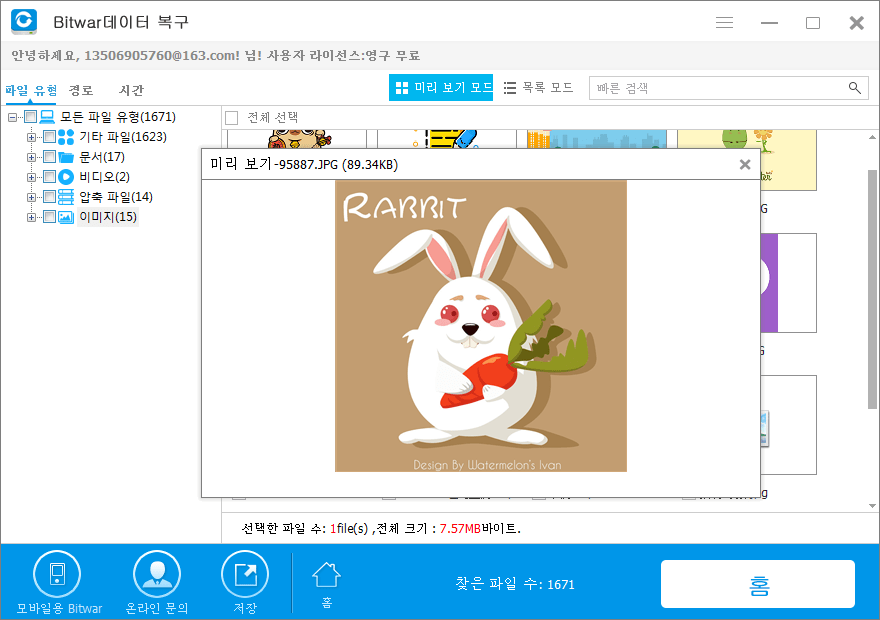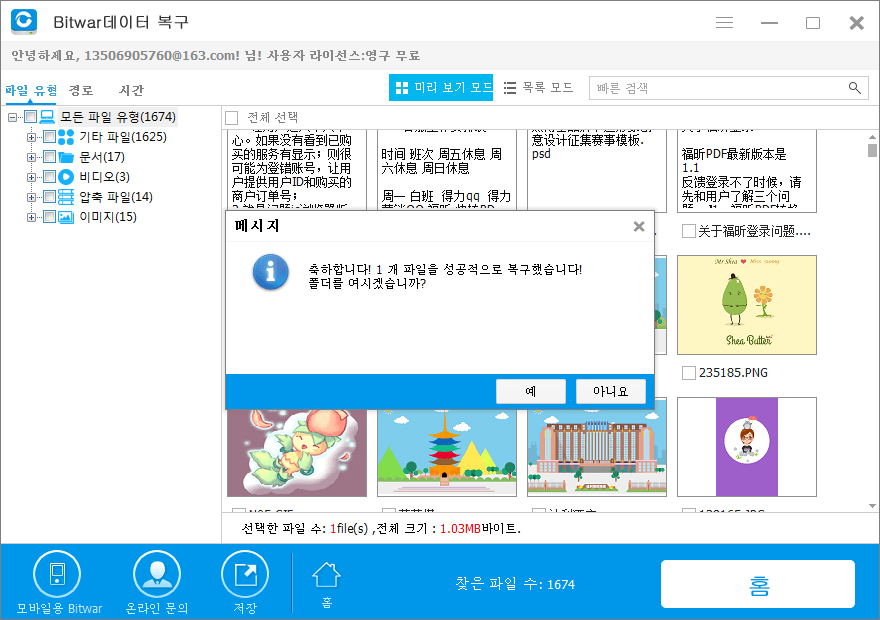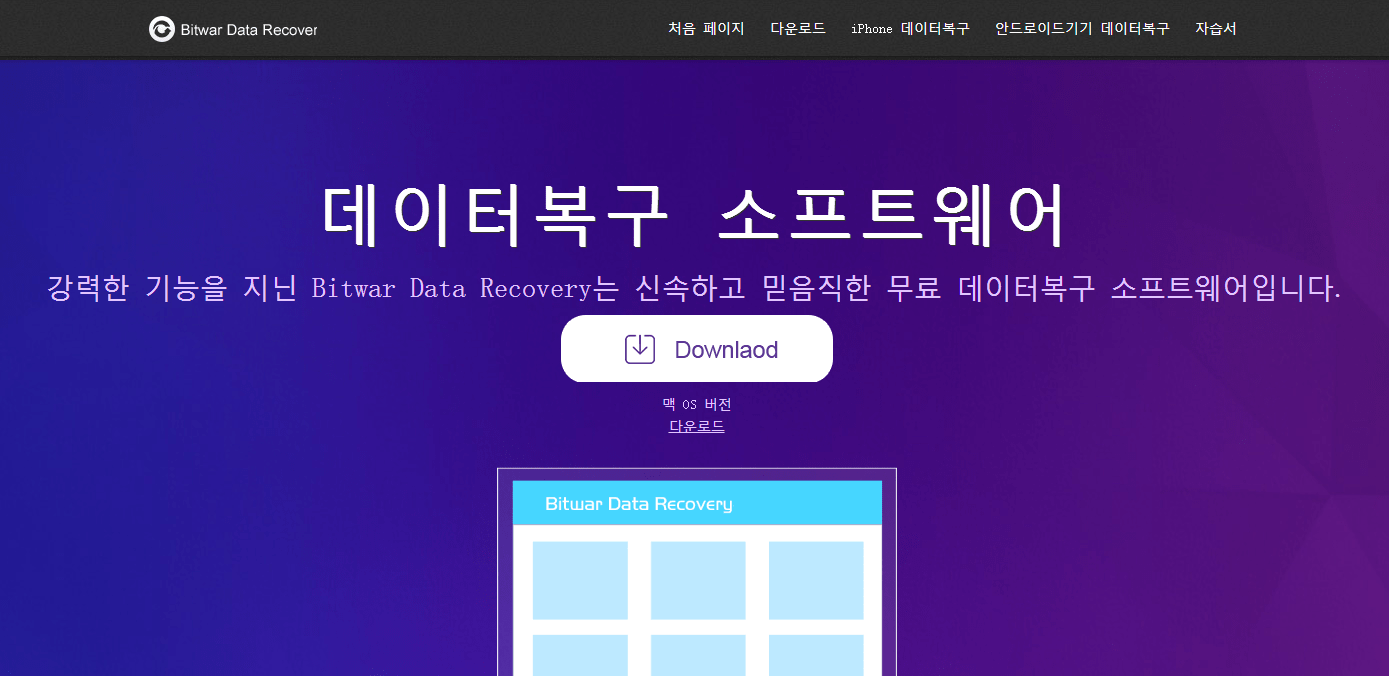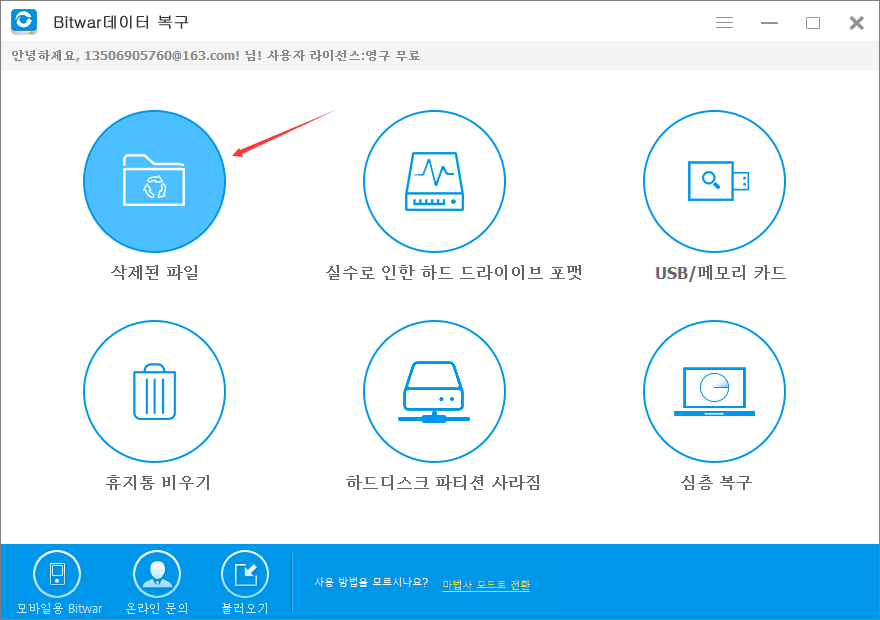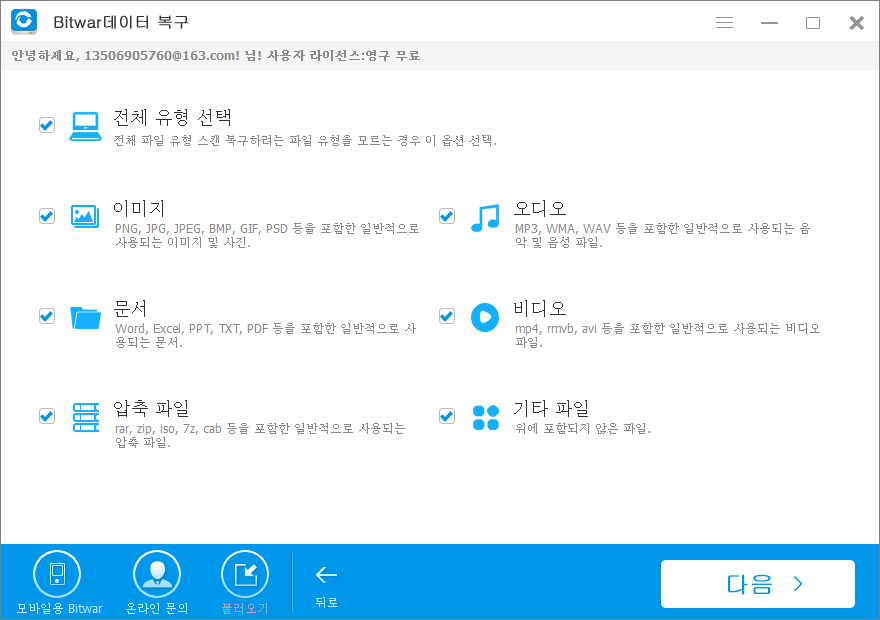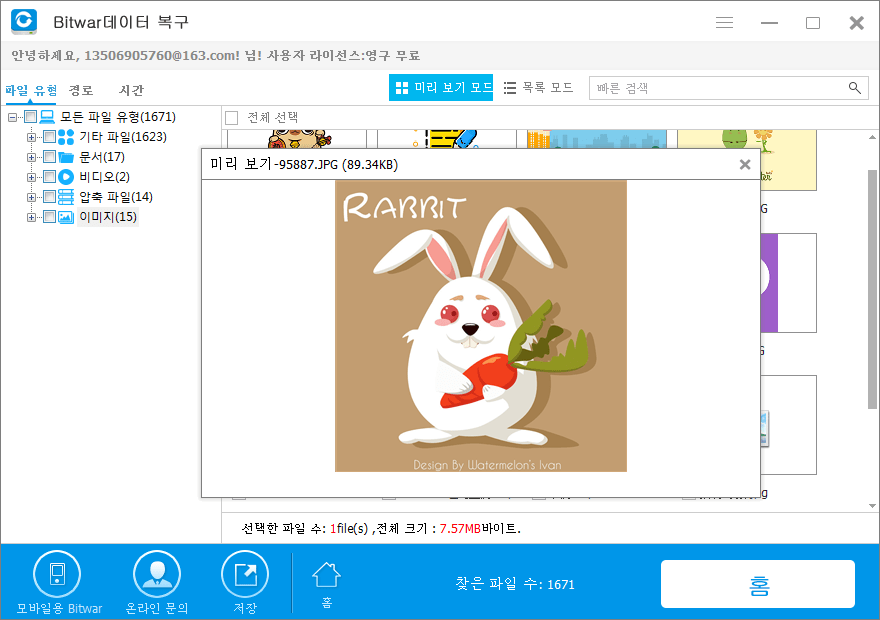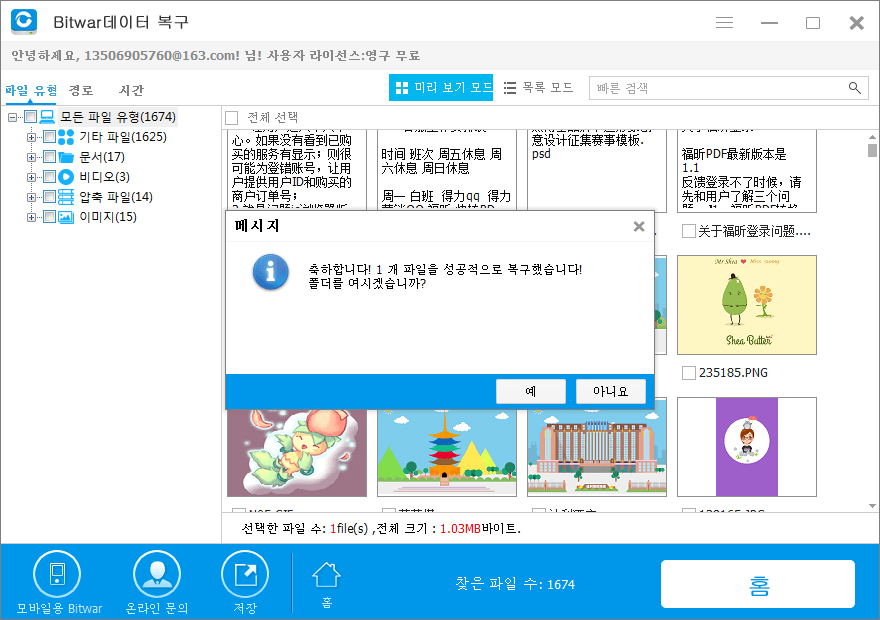일반적으로 우발적인 제거, 우발적인 종료, 스토리지 드라이브의 부적절 한 제거, 바이러스 공격 및 하드웨어 오류는 파일 손실의 주요 원인입니다. 대상 폴더에서 누락 된 파일을 복구 하려면 어떻게 해야 합니까?
즉, 어떤 이유로, 우리가 해야 할 첫 번째 일은 바로 복구 솔루션을 발견 하 고 가능한 한 빨리 누락 된 파일을 복구할 수 있습니다. Bitwar Data Recovery는 가장 인기 있는 복구 솔루션 중 하나입니다. 사용자는 종종 강력한 디자인, 신뢰성, 작업의 용이성, 빠른 처리, 그리고 가장 중요 한 보안을 선호 합니다. 그림, 비디오, 음악, 문서, 압축 파일 및 기타 파일 형식을 포함 하 여 다양 한 저장 장치 및 폴더에서 손실 된 데이터를 복구할 수 있습니다.
다음으로,이 전문적인 데이터 복구를 사용 하 여 대상 폴더에서 누락 된 파일 소프트웨어를 복구 하는 방법을 살펴보겠습니다.
1th 단계: Bitwar Data Recovery를 다운로드 하 여 컴퓨터에 설치 합니다.
참고: 손실 된 데이터가 들어 있는 드라이브에 설치 하지 않거나 데이터 손실이 돌이킬 수 없습니다.
2 단계: 다음과 같이 자사의 주요 인터페이스를 얻을 수 있는 프로그램을 시작 합니다. 당신은 6 가지 데이터 복구 모듈을 볼 수 있습니다.
그래서 우리는 데이터를 복구 하기 전에, 우리는 더 나은 이유는 우리가 다시 함께 누락 된 데이터를 얻을 하 고 다시 발생 하지 않도록 도울 수 있는 데이터가 손실 되었습니다 알고 싶어요.
삭제 파일 복구: 여기에 디스크 데이터에서 실수로 삭제 된 파일을 복구할 수 있습니다.
포맷 HDD 복구: 잘못 포맷 디스크, USB 드라이브, 이동식 하드 드라이브 및 메모리 카드는 여기에서 복구할 수 있습니다.
usb/메모리 카드 복구: 당신은 여기에서 usb 드라이브를 복구할 수 있습니다, 이동식 하드 드라이브, 메모리 카드와 카메라 카드 실수로 삭제 된 파일.
휴지통 복구: 휴지통 오류 비운 또는 휴지통에서 제거 된 파일은 여기에서 복구할 수 있습니다.
누락 된 파티션 복구: 실수로 다시 분할 또는 고스트 설치 시스템에서 파티션이 손실 되 고, 여기서 누락 된 파티션과 파일을 찾을 수 있습니다.
딥 복구: 파티션의 기존 파일 구조를 일치 하는 더 많은 파일을 찾을 수 있지만 파일 이름을 제공 하지 않습니다, 스캔 시간이 오래 걸릴 것입니다.
3 단계: 손실 된 데이터를 복구할 대상 드라이브/장치를 선택 하 고 외장 드라이브를 스캔 하려면 컴퓨터에 연결 하 고 소프트웨어에서 선택 합니다.
그런 다음이 드라이브를 스캔 하기 전에 다음 단추를 클릭 하 여 원하는 파일 형식을 선택 합니다.
참고: 스캔할 때 조회 파일을 미리 볼 수 있습니다. 필요한 모든 파일을 찾으면 stop (중지) 버튼을 눌러 스캔 프로세스를 중단할 수 있습니다. 스캔 한 파일을 컴퓨터로 내보낼 수도 있습니다.
다음 복구는 대기 스캔 프로세스를 생략 하 고 직접 내보낼 수 있습니다.
4 단계: 스캔이 완료 되 면, 대상 폴더에서 누락 된 파일을 찾습니다. 축소판 이미지를 클릭 하 여 미리 볼 수 있습니다. 원하는 파일을 모두 선택한 다음 복원을 클릭 하 여 보안 폴더에 저장 합니다.
선택한 데이터를 다른 드라이브나 파티션에 저장 하는 것이 좋습니다.
위의 소개를 보고 나면, 난 당신이 대상 폴더에서 누락 된 파일을 복구 하는 기본적인 이해를 할 수 있습니다 같아요. 하지만, 우리 모두가 알다시피, 데이터 손실이 불가 피한 것입니다. 따라서 Bitwar Data Recovery가 컴퓨터의 일반적인 소프트웨어 인지 확인 하 고 필요할 때 복구를 수행할 수 있도록 합니다.